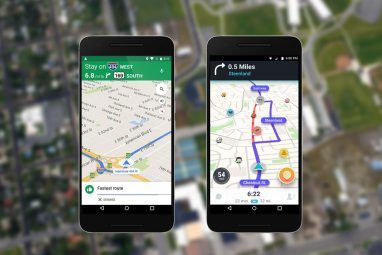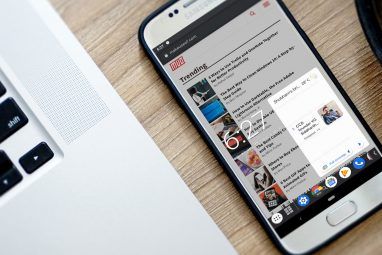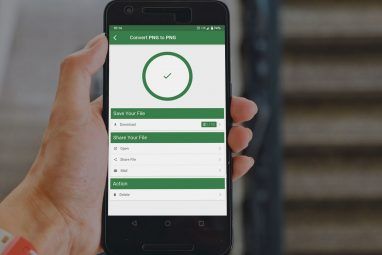那么您有了第一部Android手机?恭喜!拥有智能手机将打开视频的全新世界。可能性是无止境的,我等不及要探索那里所有有趣的东西。
但是,这个世界可能有点让人难以承受,尤其是对于刚接触它的人而言。因此,我将向您介绍如何设置和使用新的Android手机。
首先让我们添加一个Google帐户
在您的Android体验中,只有一个Google帐户。它将同步所有内容:您的联系人,您的电子邮件,您的YouTube订阅,您所有的应用和应用数据,您的照片以及所有内容。因此,非常重要的一点是,您在此设备上使用的Google帐户仅供您自己使用,并且不能与他人共享。

您的手机应该提示您在设置过程中添加一个Google帐户。如果没有,或者要创建一个新的,请打开设置应用,选择帐户,点击添加帐户,然后选择 Google 。在这里,您可以登录帐户或创建一个新帐户。
连接帐户后,您就可以选择要与之同步的内容。我们建议您启用所有可用的服务。
探索和了解Android界面
每个Android制造商都对经典的Android外观或更高版本稍加改动。
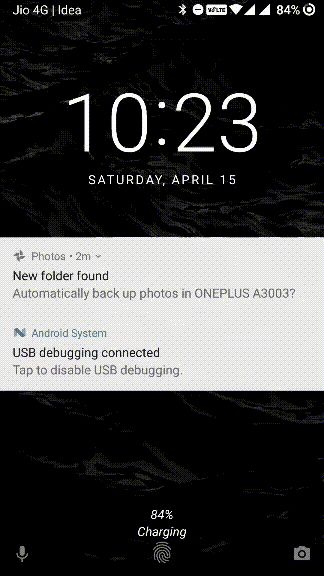
按下电源按钮时,首先会看到锁屏。您会在这里看到通知。双击通知以与之交互。要解锁手机,请向上滑动。如果您的手机带有指纹传感器(并且已设置),则只需将手指放在它上即可解锁设备。
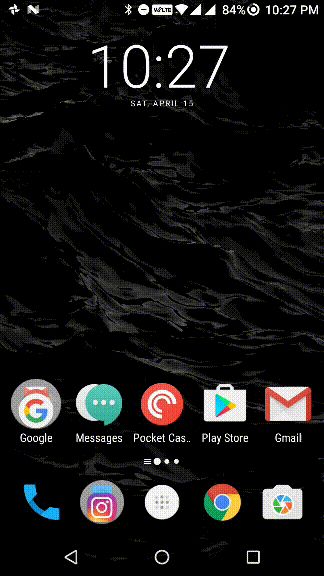
您现在位于主屏幕上。您可以在此处找到应用程序图标,文件夹,并可以访问所有已安装应用程序的列表。
您可以向左或向右滑动,以在页面之间移动。点击并按住图标即可移动它们。将一个图标移到另一个上以创建组。屏幕底部的4或5个图标是固定的-这称为“停靠"。在扩展坞的中间,您将找到一个图标,该图标向您显示所有已安装应用程序的列表-称为应用程序抽屉。
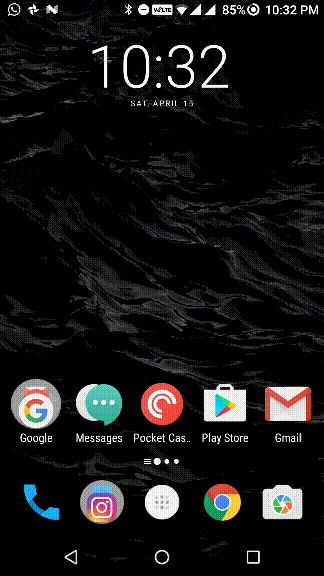
如果您以前从未使用过智能手机,则可以可能不知道什么是通知。通知就像任何应用都可以向您发送的一条小消息。它可能与您的配偶发来的消息一样重要,也可能与您已安装的购物应用的新销售一样徒劳。所有通知都捆绑在一起,并按时间倒序排列。
从屏幕顶部向下滑动,您将看到所有通知。一直向左或向右滑动即可取消通知。点击通知以打开相关应用。
在通知面板的顶部,您会看到Wi-Fi,蓝牙或手电筒之类的开关。这些是快速切换。从通知面板向下滑动以显示更大的列表。在磁贴上点击一次即可切换功能。点击并按住以显示“设置"应用程序中的详细项目。
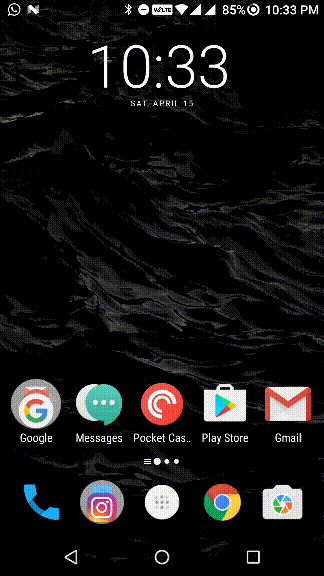
如果您安装的应用程序向您发送了太多通知,请点击并按住该特定通知。您应该看到一个阻止来自应用程序的通知的选项。如果找不到此选项,则可以始终转到设置。>通知,然后分别关闭那里的应用的通知访问权限。
触摸应用程序图标和按钮,您将使用三个永久性按钮来导航Android手机。这三个按钮(又称为导航栏或 navbar )是您的基础。无论您有多迷失,都可以使用这些按钮找到返回的路径。
在大多数Android手机上,按钮为返回,首页和 >和 Recents 。三星等一些制造商会取消订单,因此是“最近的商品",“首页"和“后退"。
首页按钮会将您带回主屏幕,在其中您可以找到图标和小部件。
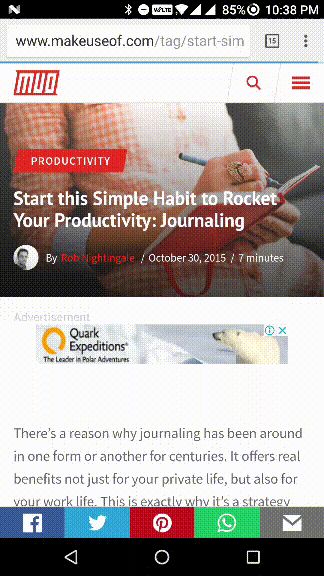
每次按下 Back (后退)按钮会将您后退一步。
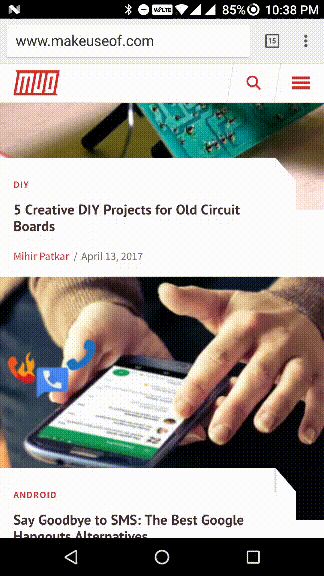
最近使用的按钮将向您显示您最近使用的应用程序列表,其中最近使用的应用程序位于底部,以及您很久以前使用过的应用程序位于顶部。要退出应用,请在应用预览上向左或向右滑动以将其关闭。如果您觉得自己迷失在应用程序中,甚至无法追踪自己的操作,请打开“最近使用"菜单,然后将应用程序的预览滑开。然后再次打开该应用程序。您将回到应用程序的主屏幕。
创建或导入联系人
如果您使用现有的Google帐户登录,则所有已保存的联系人都将同步。您也可以将旧Android手机或其他Google帐户中的联系人同步到当前手机。它涉及从一个帐户导出联系人并在另一个帐户中导入联系人(通过网络或使用Android手机)。有关执行此操作的详细步骤,请查阅本指南。
如果您从未有过在线通讯录,那么该是时候开始加载您的联系人了。在Android手机上,您会找到“联系人"或“人脉"应用。该应用程序的名称可能因手机而异,但通常带有一个看起来像通讯录的图标。
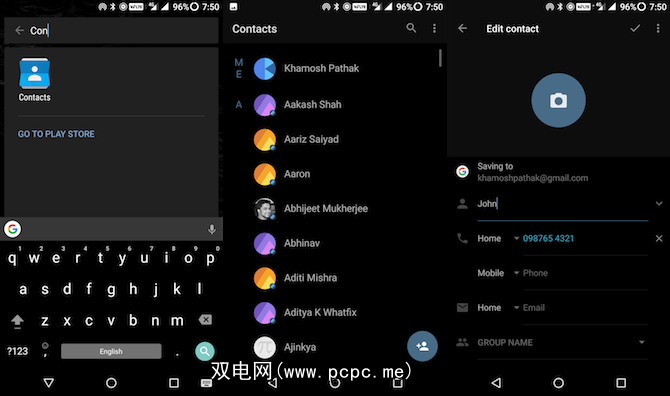
打开 Contacts 应用程序后,请查找 + (加号)图标。点击它以创建新的联系人。如果您是第一次这样做,系统会要求您选择一个默认位置来存储所有新联系人。您可以选择将其保存在手机内存,SIM卡或关联的Google帐户中。您应该选择Google帐户,因为该联系人将随后保存在Google的服务器上。即使您丢失了手机或对其进行了重置,也永远不会丢失您的联系人。
在下一个屏幕中,保存此人的姓名,他们的电话号码以及所需的其他详细信息。点击复选标记(或完成)按钮以保存联系人。重复此操作,直到将所有联系人保存到您的帐户。
使用电话应用程序拨打电话
由于这是Android 电话,因此,
首先,请确保已在手机中安装了SIM卡。然后将其打开,只要在向下滑动以显示通知面板时看到网络详细信息,就可以了。如果显示无网络,则表明SIM卡的安装方式或网络存在问题。如果问题仍然存在,请联系运营商。
解锁手机后,您将进入主屏幕。大多数Android手机将“电话"图标放在底行的底部。找到看起来像旧的蓝色电话的图标,然后点击它。
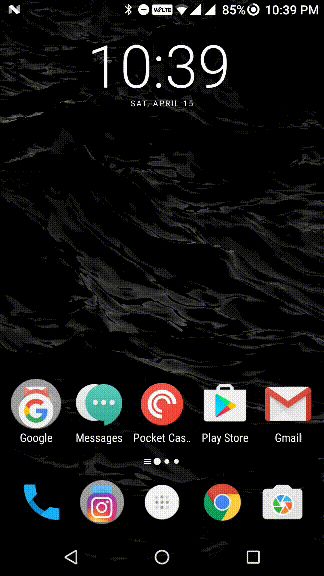
默认情况下,电话应用会显示您最近的通话。您会在两个标签中找到所有联系人和已加星标的联系人的列表。实际的键盘通常被藏起来。点击看起来像微型数字键盘的图标,以显示经典的T9拨号程序布局,然后键入要呼叫的号码。
由于这是T9拨号程序,因此通常可以通过键入键来搜索联系人在相关数字中。因此,如果我想搜索John,我只需轻按数字5、6、4和6,然后轻按John的姓名即可拨打电话。
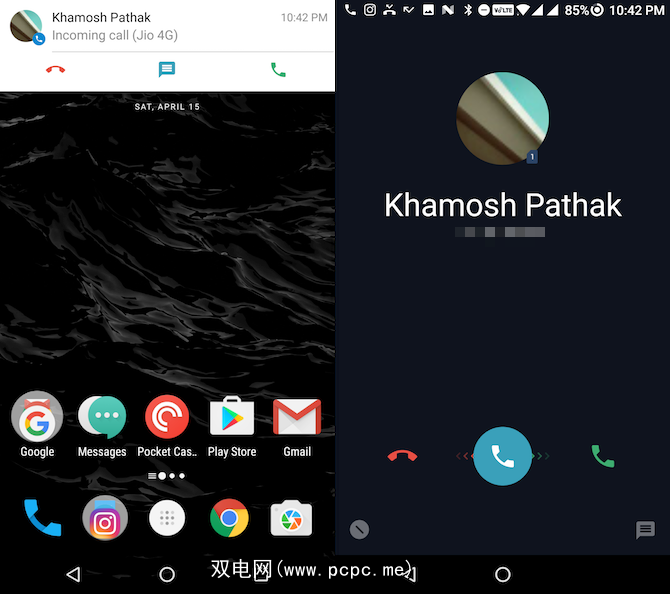
接受电话的操作通话因电话而异。如果您在接听电话时手机被锁定,通常必须从通话图标上向右或向上滑动才能接听电话。要下降,请向相反方向滑动。如果您在使用电话时接到电话,则可能会在屏幕顶部看到一个通知卡,其中显示了谁在打电话。
您会看到接受和拒绝按钮。在这里,您无需滑动;而是只需点击两个按钮之一。
安装某些应用程序
现在,您知道如何在Android上浏览了,让我们开始安装应用程序。在Android上正式安装应用程序的唯一方法是使用Google的Play商店。您会在默认主屏幕上(或在应用程序抽屉中)找到Play商店图标。
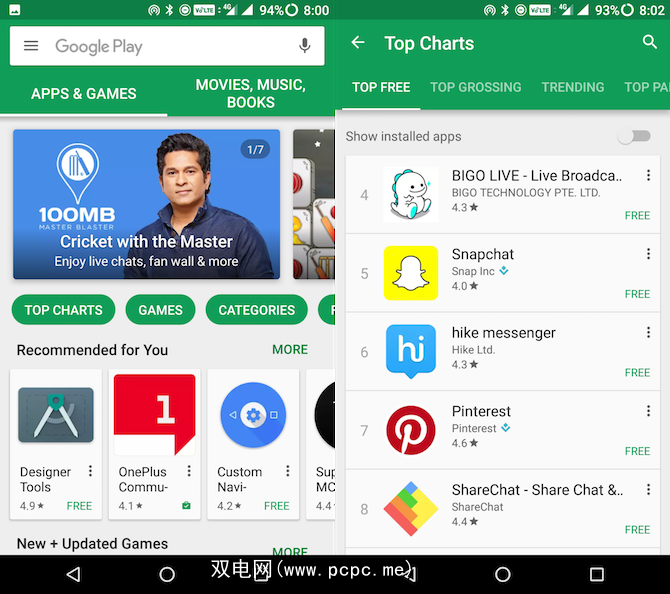
如果您尚未登录Google帐户,系统将提示您登录。商店将在应用程序的主屏幕上向您显示趋势和推荐的应用程序。点击顶部的搜索栏(显示Google Play)以开始搜索要安装的应用。或点击“热门排行榜"或“类别"按钮开始浏览热门和免费应用程序。
找到喜欢的应用程序后,请点击安装。应用程序的下载和安装过程将开始。要检查进度,请在通知面板上向下滑动。安装该应用程序后,您会在主屏幕上找到该应用程序图标。如果不是这种情况,它将在您的应用程序抽屉中。
安装应用程序时的注意事项
Play商店提供了一个用于检测恶意软件和其他恶意应用程序并将其弹出的系统从商店购买,但并不总是完美的。因此,在安装应用程序时,请确保您信任要安装的应用程序。您可以通过两种方法进行此操作。
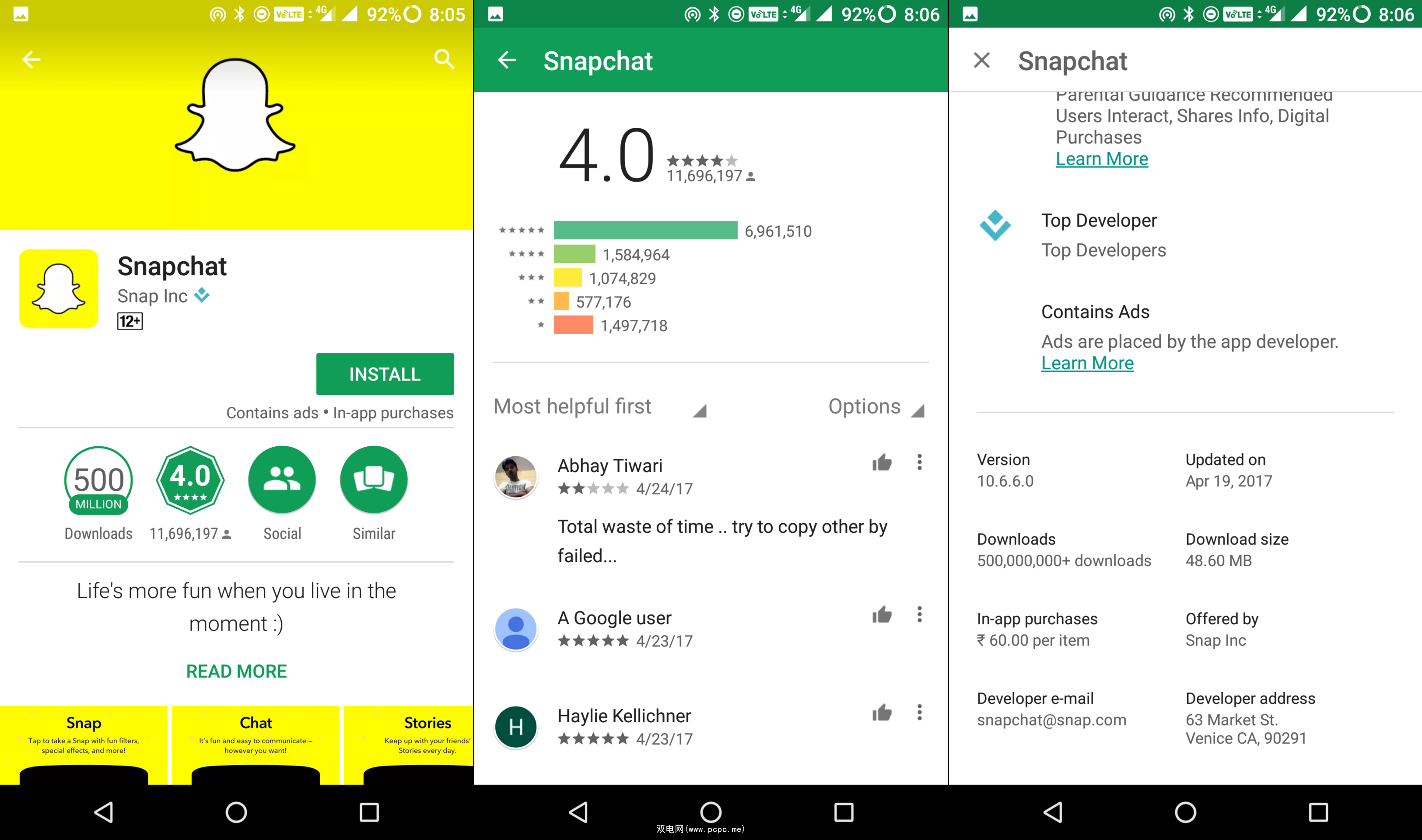
顶级开发人员:在安装知名应用程序时,您会发现一个蓝色菱形图标,说明您来自“顶级开发商"。这些绝对值得信赖。
下载:如果您知道某个应用很受欢迎,请查看该应用的下载统计信息。伪造的流行应用程序不会获得数百万的下载量。
评论:在下载您不喜欢的应用程序之前,向下滑动页面并阅读一些评论熟悉。虽然并不总是有用,但它们会告诉您该应用是否可以安全下载。
不要点击广告:Android上有一些广告问题。您会发现其中的所有种类-弹出式窗口,横幅,全屏广告,视频广告。尽量不要点击广告,因为它们可能会引导您访问未经验证的网站,或者提示您下载垃圾邮件应用。但是,当您点击广告时,广告会立即弹出,这是众所周知的。在这种情况下,请快速点击“后退"按钮以返回上一个屏幕或应用。
不相信广告:如果您看到广告告诉您有严重错误的信息使用手机或提供以指数方式加速手机的服务,请不要相信它们-他们可能只是想让您下载其垃圾邮件或恶意软件。
应用程序应远离:在我们讨论这个主题时,您应该远离大多数防病毒软件,系统清理程序和可增强性能的应用程序。通常,他们最终会做与承诺相反的事情。例如,如果找不到“设置"页面或正在浏览的同一页面的另一部分,请点击左上角的图标,看起来像只有三行平行线(通常称为汉堡菜单) 。
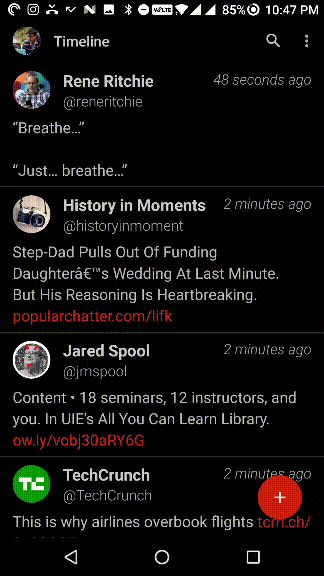
在Gmail等应用中,您会在右下角找到一个大的圆形浮动按钮。这是在应用程序中执行主要操作的快捷方式。在电子邮件应用程序中,点击以开始编写电子邮件。在社交媒体应用程序中,点击以编写更新。在笔记应用中,点击它即可开始编写新笔记。
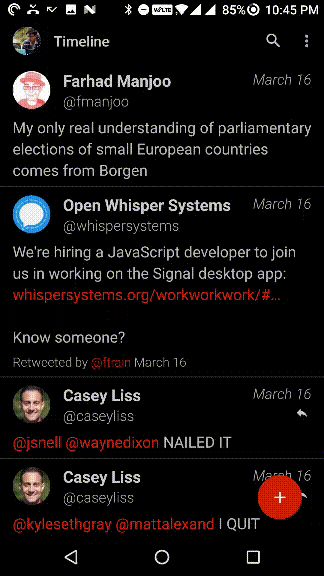
Android的导航结构主要基于滑动。如果您在屏幕顶部看到四个标签,请向左或向右滑动以在它们之间切换。
您还应尝试在屏幕上的其他位置滑动-不要害怕轻按并向左滑动!这是探索Android应用并了解新事物的唯一方法。如果您想返回,则始终可以使用“后退"按钮;如果事情真的很复杂,请从“最新记录"页面关闭应用程序,然后重新开始。
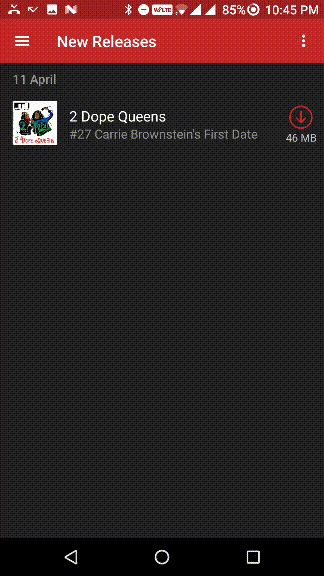
如果在在屏幕的右上角,点击它可查看您所在屏幕的上下文选项。它被称为“菜单"按钮,是Android时代遗留下来的遗物,仍然存在于某些应用中。
与您的手机通话
习惯使用虚拟键盘可以本身就是一项任务。但是您应该知道,键入并不是唯一一种在Android上输入文本的可靠方法。而且随处访问也不是让Android手机为您服务的唯一方法。
每款现代Android手机都以某种形式具备Google的语音搜索功能。可以将其称为不同的事物-Google语音搜索,Google即时或Google助手。要知道的重要一点是,有一种方法可以让您与Android手机通话以使其执行某些操作。
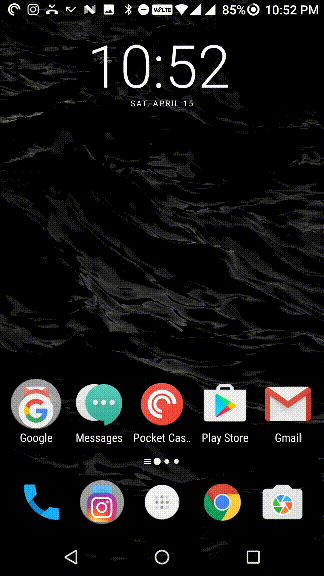
要开始使用,请按住主页按钮,或点击Google搜索栏,然后点按麦克风图标。由于这是您第一次使用它,因此系统会要求您设置Google语音助手。再说三遍 Google ,电话就会知道您的声音。
From now on, just long-press the Home button to talk to Google. You can ask Google to call your friend or send a message to them. You can ask it to search for a recipe on Google or to look for a YouTube video. Ask Google to do anything you would generally do manually. Or better yet, what you can’t figure out how to do manually.
即使您没有美国口音,即使您不太清楚,Google也会大概知道你在说什么。
如果您无法在屏幕上键入内容,请点击键盘上的麦克风图标,然后开始听写。您可以说 Period 来插入一个句点,或者说 New line 来开始一个新段落。 Google将了解所有这些并做到这一点。一旦掌握了这些要点,就可以立即发出冗长的电子邮件和邮件。
设置和使用Gmail
您的Android手机可能带有内置的电子邮件应用程序-Google的Gmail应用程序。如果不是这种情况,请转到Play商店,搜索Gmail,确保您正在查看由Google开发的原始Gmail应用,然后安装它。
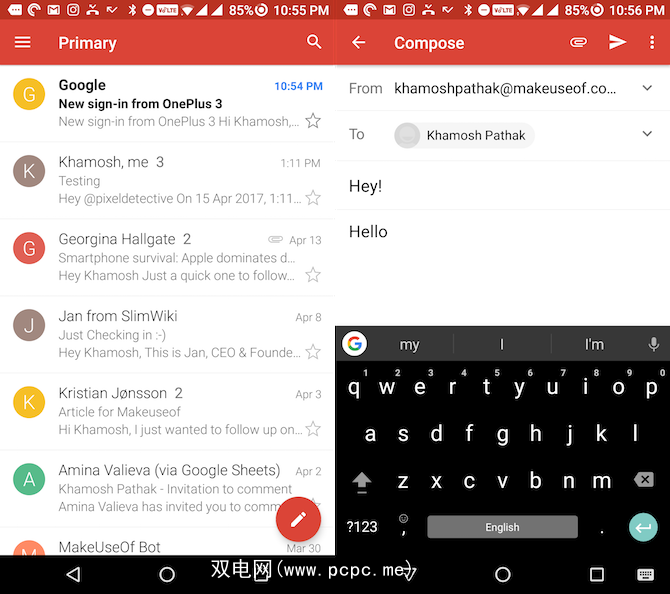
现在启动Gmail应用并添加您的Google帐户。如果您已经将主要的Google帐户与Android手机关联,则该电子邮件已经添加。您会在“收件箱"视图中看到所有电子邮件。点击汉堡菜单上的菜单,以切换至其他文件夹,如“促销"或“更新",或访问“设置"菜单。
要查看电子邮件,只需在其上点击。要回复电子邮件,请点击回复箭头。
要发送新电子邮件,请点击右下角的浮动红色圆圈。输入您要发送给的电子邮件地址,主题和消息。如果要附加东西,请点击顶部工具栏上的图钉图标。要发送电子邮件,请点击看起来像纸飞机的图标。
您应该安装的出色应用
您必须已经了解Android应用入门套件:Facebook,YouTube, WhatsApp,Instagram等。如果您转到Play商店中的“热门免费"类别,则可以轻松找到这些应用。但是我们认为您应该安装一些有用的应用程序来开始使用。
VLC Media Player :如果您在PC上使用VLC,就可以在家了在Android应用中也是如此。 VLC将播放您扔给它的任何视频文件。只需将媒体文件复制到您的Android手机上,在VLC中打开文件夹,然后开始播放。
SHAREit或Xender :您可能希望应用程序传输照片,视频,有时甚至是您的朋友和家人之间的应用。安装SHAREit和Xender,您将大体上被覆盖。
Shuttle :如果您不喜欢手机上的默认音乐播放器,请下载Shuttle应用。该应用程序的界面简单易用。
下一级别
一旦您掌握了Android基础知识,就应该开始探索未知的领域,以及更多有趣。熟悉Android之后,您可以尝试以下一些新的操作。
自定义主屏幕:更改壁纸,拖动一些小部件,更改图标布局,然后按照自己喜欢的方式进行排列。
Google相册备份:开始使用Google相册免费将所有照片备份到云中。
使用生产力应用程序,进行交流,通常可以提高生产力。
浏览网络:互联网是您所有好奇心的答案。因此,启动Chrome浏览器并开始使用Google搜索。
到目前为止,您与Android的关系如何?您对第一部智能手机的最大挫败是什么?您绝对喜欢什么?在下面的评论中与我们分享。
图片来源:maradon 333通过Shutterstock.com
标签: Android Android自定义 Android提示 长篇指南